GUIDE PASSO PASSO - STUDENTI
Vai su prometeo3.palumboeditore.it e fai clic su “Registrati”.
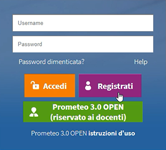
Nella schermata successiva, fai clic su “Attiva come studente”.

Scegli l’username e la password da utilizzare e riempi il form con i dati richiesti. Dai il consenso al trattamento dei dati e alle condizioni di uso e fai clic su “continua”.
Fai clic su “Scegli il volume relativo al tuo anno scolastico” posto accanto all’immagine “Prometeo 3.0 Open” e seleziona il volume.
Fai clic su “continua”. Nella schermata successiva fai clic su “continua senza effettuare l’attivazione”.

Nel campo “codice di iscrizione” inserisci il numero che ti ha fornito il tuo docente e invia la richiesta di iscrizione.
[Puoi anche saltare questo passaggio e richiedere l’iscrizione ad una classe virtuale anche in un secondo momento; per maggiori informazioni puoi leggere le faq su “come richiedere l’iscrizione ad una classe virtuale”.]
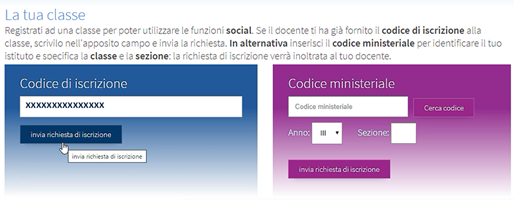
Se lo desideri, puoi associare subito un account Google Drive, indispensabile se ti serve caricare nella piattaforma dei documenti personali creati con altri software per condividerli con la classe.
[Puoi trovare maggiori informazioni nelle faq su “come condividere file personali presenti nel proprio Google Drive”.]
Facendo clic su “Entra”, tornerai alla pagina di login, dove puoi inserire l’username e la password che hai scelto in fase di registrazione ed entrare nella piattaforma con un clic su “Accedi”.
Raggiungi la “Home” della piattaforma o fai clic sulla tua foto del profilo, quindi fai clic su “Gestione profilo”.
Puoi modificare il nome, il cognome, l’indirizzo email, il sesso, il numero di telefono, la data di nascita, lo stato, la città, la provincia, il CAP e l’indirizzo.
Puoi anche cambiare la password di accesso, inserendo la vecchia password e ripetendo due volte la nuova.
Per aggiungere o cambiare l’immagine di profilo, fai clic su “Modifica foto profilo” facendo clic sulla sagoma predefinita o sulla tua attuale immagine. Nella finestra di dialogo fai clic su “Scegli file” e attendi il caricamento. Dopo aver apportato le modifiche desiderate, fai clic sul pulsante “Salva modifiche” in fondo alla pagina.
Se utilizzi più libri di testo della Casa Editrice Palumbo o devi registrare un nuovo volume, magari perché da quando ti sei iscritto alla piattaforma sei passato al successivo anno scolastico, raggiungi la “Home” della piattaforma o fai clic sulla tua foto del profilo, quindi fai clic su “Gestione libri”.
Fai clic su “Aggiorna”; nella finestra di dialogo seleziona dal menu a tendina il titolo del libro di testo da aggiungere, quindi seleziona il volume.
Prendi il tuo libro di testo e cerca il bollino argentato SIAE, quindi inserisci il contrassegno e il codice seriale, come indicato dall’immagine presente (se non disponi di queste informazioni puoi continuare senza effettuare l’attivazione, ma potrai utilizzare soltanto alcune funzionalità del sistema) e fai clic sul pulsante di verifica.
Nella schermata successiva, puoi registrarti ad una classe specifica per poter utilizzare al meglio tutte le funzioni social.
Se il docente ti ha già fornito il codice di iscrizione alla classe, scrivilo nell’apposito campo e invia la richiesta di iscrizione, in alternativa inserisci il codice ministeriale della scuola per identificare il tuo istituto; puoi fare clic su “Cerca codice”, selezionare la provincia in cui si trova la scuola e scorrere l’elenco delle scuole.
Individua e seleziona la tua scuola, specifica la classe e la sezione e invia la richiesta di iscrizione al tuo docente con un clic su “continua”.
[Puoi anche saltare questo passaggio e richiedere l’iscrizione ad una classe virtuale anche in un secondo momento; per maggiori informazioni puoi leggere le faq su “come richiedere l’iscrizione ad una classe virtuale”.]
Se lo desideri e non lo hai ancora fatto, puoi associare subito un account Google Drive, indispensabile se ti serve caricare nella piattaforma dei documenti personali creati con altri software per condividerli con la classe; ricorda che puoi collegare il tuo account Google Drive in qualsiasi momento, anche dopo la registrazione.
[Puoi trovare maggiori informazioni nelle faq su “come condividere file personali presenti nel proprio Google Drive”.]
Facendo clic su “Entra”, tornerai alla pagina di login, dove puoi inserire l’username e la password che hai scelto in fase di registrazione ed entrare nella piattaforma con un clic su “Accedi”; adesso potrai usufruire di tutti i servizi legati ai tuoi libri di testo, come ad esempio “MyeBookPlus”.
Puoi richiedere l’iscrizione ad una classe virtuale, inserendo il codice fornito dal docente, direttamente quando ti registri sulla piattaforma.
Se non lo hai fatto, puoi richiedere l’iscrizione anche successivamente; entra su Prometeo con i dati che hai scelto in fase di registrazione e fai clic su “Gestione classi”.
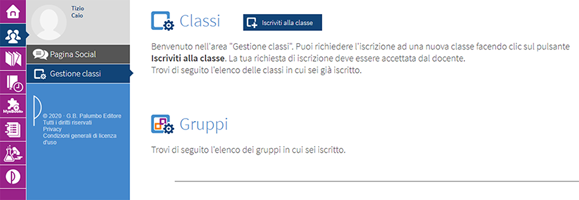
Fai clic su “Iscriviti alla classe: nella finestra di dialogo inserisci il codice di iscrizione che ti ha fornito il tuo docente e fai clic su “Salva”.
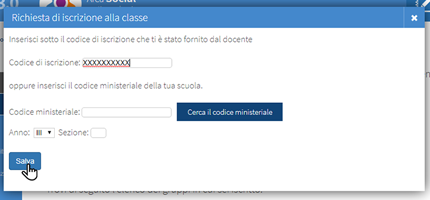
Dopo che il tuo docente accetterà l’iscrizione, entrando su Prometeo con i dati che hai scelto in fase di registrazione, nella “Pagina Social” dell’area “Social” troverai i messaggi che ti hanno inviato il docente o i tuoi compagni: possono essere “Avvisi e comunicazioni”, “Consegne” o “Materiali per lo studio”. Il pulsante “Social” sulla barra laterale ti segnalerà la presenza di eventuali nuovi messaggi, che potrai commentare, allegando anche file personali presenti nel tuo spazio Google Drive o consegnando i tuoi elaborati, anche questi creati o caricati sul tuo Google Drive. Puoi anche scrivere avvisi e comunicazioni da inviare a tutti, o selezionare classi e gruppi creati dal docente.
Guarda questo videotutorial o leggi il testo che segue
Per visualizzare i contenuti di Prometeo 3.0 è sufficiente raggiungere l’area “Biblioteca” dal pulsante presente sulla barra di sinistra (che contiene i collegamenti rapidi a tutte le sezioni della piattaforma) o dal pulsantone presente sulla home page.
I contenuti sono raggruppati in indici, presenti nella parte sinistra della schermata accanto alla barra dei pulsanti: facendo clic su un indice la parte centrale della finestra si aggiornerà automaticamente mostrando i contenuti specifici.
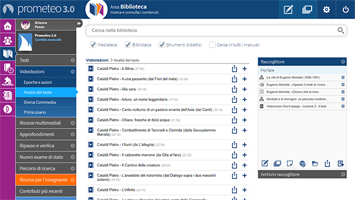
Con un clic sull’icona di un contenuto, è possibile vederne un’anteprima e aggiungere anche delle note testuali, che devono essere registrate con un clic su “Salva”.
Puoi anche cercare contenuti digitando una o più parole-chiave, e premendo “Invio” dalla tastiera (o il segno di conferma del tuo tablet, che può essere un segno di spunta, un tasto “Vai” o “Cerca”…). Puoi disattivare o attivare filtri di ricerca, per limitare o estendere la ricerca a determinate tipologie.

Gli altri pulsanti associati ad ogni contenuto consentono di condividerlo direttamente sul Social o di pubblicarlo sull’eBook+ (per inserirlo nella propria versione digitale del libro di testo grazie allo strumento “MyeBookPlus”, disponibile per chi utilizza le opere della Casa Editrice Palumbo), o ancora di aggiungerlo ad una lezione personalizzata (che puoi rinominare con un clic sul suo nome) dove organizzare i contenuti che preferisci.

Puoi aggiungere ad una lezione anche contenuti presenti in altri indici, o ancora fare una ricerca e aggiungere i contenuti trovati. I pulsanti del “Raccoglitore” presente nella parte destra della schermata, consentono di creare nuove lezioni o modificare lezioni esistenti, creare file di testo e slideshow con gli strumenti disponibili nella piattaforma, inserire contenuti presenti sul tuo account Google Drive o ancora inserire collegamenti a risorse disponibili sul web.
Puoi anche cambiare l’ordine dei contenuti di una lezione, spostandoli in alto o in basso nell’elenco, o rimuovere contenuti.
Dopo aver creato la lezione, fai clic sul pulsante “Condividi su Social”.
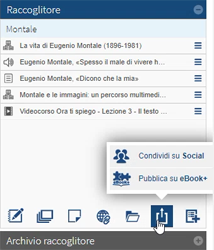
Verrai portato automaticamente all’area “Social” dove puoi condividere la lezione come “avviso e comunicazione”,
inserisci il testo del tuo messaggio, seleziona la classe o il gruppo a cui inviarlo (puoi scegliere anche di inviarlo a tutte le classi o i gruppi a cui sei iscritto) e fai clic su “Invia”.
La lezione creata, potrà anche essere inserita nella propria versione digitale del libro di testo grazie allo strumento “MyeBookPlus”, disponibile per chi utilizza le opere della Casa Editrice Palumbo.
[Puoi trovare maggiori informazioni sul raccoglitore di lezioni create in precedenza nelle faq relative all’area “Archivio”; per maggiori informazioni sullo strumento “MyeBookPlus”, invece, leggi le faq apposite.]
Guarda questo videotutorial o leggi il testo che segue
Puoi creare una nuova lezione, con un clic su “Nuovo Raccoglitore”e rinomina la lezione.

Aggiungi un “Quaderno” personalizzato con un clic su “Inserisci quaderno””; nella finestra di dialogo, nella sezione “Archivio quaderno” visualizzerai i quaderni creati in precedenza. Accanto ad ogni quaderno troverai un pulsante dal quale puoi decidere di aprire il contenuto (per visualizzarne un’anteprima prima di aggiungerlo alla lezione) o di aggiungere direttamente il quaderno alla lezione.
Per creare un nuovo quaderno, dopo aver fatto clic su “Inserisci quaderno”, fai clic su “Crea nuovo quaderno”. Inserisci il titolo e il testo del quaderno: puoi anche incollare testo copiato in precedenza, premendo i tasti “Ctrl” e “V” (se usi Windows) o “Command” e “V” (se usi macOS) dalla tastiera.
Puoi formattare il testo e inserire e modificare tabelle, inserire immagini, template (cioè modelli preformattati di documento), documenti presenti nel tuo spazio Google Drive, collegamenti a contenuti della “Biblioteca” o a video presenti su YouTube; con un clic su “Codice Sorgente”, potrai invece visualizzare e modificare direttamente il codice HTML.
Inserisci ad esempio una immagine: digita o incolla l’indirizzo Web di una immagine copiato in precedenza.
Puoi anche inserire una descrizione, o modificare eventualmente le dimensioni dell’immagine; conferma le modifiche con un clic su “OK”.
Puoi anche decidere l’allineamento da dare all’immagine; salva il quaderno con un clic sull’apposito pulsante.
Per inserire alla lezione una nota soltanto testuale, fai invece clic su “Inserisci nota”. Assegna un titolo alla nota, e digita il testo desiderato.
Fai clic su “Salva”. Puoi anche inserire nella lezione un collegamento ad una pagina Web; fai clic su “Inserisci pagina web”, digita o incolla (se lo hai copiato in precedenza) l’indirizzo della pagina Web desiderata e fai clic su “Salva”.
Le lezioni, i quaderni, le note e i collegamenti web creati, potranno anche essere inviati come allegato di un messaggio dalla “Pagina Social” dell’area “Social”, o potranno essere inseriti nella propria versione digitale del libro di testo grazie allo strumento “MyeBookPlus”, disponibile per chi utilizza le opere della Casa Editrice Palumbo.
[Puoi trovare maggiori informazioni sul raccoglitore di lezioni o sui quaderni e gli slideshow creati in precedenza nelle faq relative all’area “Archivio”; per maggiori informazioni sullo strumento “MyeBookPlus”, invece, leggi le faq apposite.]
Puoi modificare una lezione creata in precedenza; nell’area “Biblioteca”, fai clic sul pulsante rappresentato dal segno “+” posto accanto alla voce “Archivio raccoglitore”.
Individua la lezione da modificare e fai clic su “Apri lezione”.
[Puoi trovare maggiori informazioni sul raccoglitore di lezioni o sui quaderni e gli slideshow creati in precedenza nelle faq relative all’area “Archivio”.]
Puoi rinominare la lezione aperta nel “Raccoglitore”, ad esempio modificando il titolo, aggiungendo o eliminando contenuti, o ancora cambiando l’ordine dei contenuti inseriti.
Aggiungi ad esempio uno slideshow personalizzato (cioè una presentazione), con un clic sul pulsante “Inserisci slideshow”; nella finestra di dialogo, nella sezione “Archivio slideshow” visualizzerai gli slideshow creati in precedenza.
Accanto ad ogni slideshow, troverai un pulsante dal quale puoi decidere di aprire il contenuto (per visualizzarne un’anteprima prima di aggiungerlo alla lezione) o di aggiungere direttamente lo slideshow alla lezione.
Per creare un nuovo slideshow, dopo aver fatto clic su “Inserisci slideshow”, fai clic su “Crea nuovo slideshow”.
Inserisci il titolo dello slideshow e fai clic sul pulsante “+” posto accanto a “Crea una nuova slide” per inserire una nuova diapositiva, a cui puoi assegnare un titolo.
Digita il testo della slide: puoi anche incollare testo copiato in precedenza, premendo i tasti “Ctrl” e “V” (se usi Windows) o “Command” e “V” (se usi macOS) dalla tastiera.
Puoi formattare il testo e inserire e modificare tabelle, inserire immagini, template (cioè modelli preformattati di documento), documenti presenti nel tuo spazio Google Drive, collegamenti a contenuti della “Biblioteca” o a video presenti su YouTube; con un clic su “Codice Sorgente”, potrai invece visualizzare e modificare direttamente il codice HTML.
Fai clic, ad esempio, su “Inserisci Template” e scegli la formattazione da dare alla slide, ad esempio “Immagine grande centrata” e conferma con “OK”; verrà inserita un’immagine “segnaposto” e del testo fittizio che potrai sostituire, mantenendo la formattazione del modello scelto.
Posizione il cursore nello spazio centrale, sopra l’icona dell’immagine, e fai clic sul pulsante “Aggiungi/Modifica Immagine”; digita o incolla l’indirizzo Web di una immagine copiato in precedenza.
Puoi anche inserire una descrizione, o modificare eventualmente le dimensioni dell’immagine; conferma le modifiche con un clic su “OK”.
Quando hai finito, fai clic su “Chiudi slide”; aggiungi nuove slide sempre con un clic sul pulsante “+” posto accanto a “Crea una nuova slide”.
Dal menu associato a ciascuna slide in elenco, puoi scegliere di aprire la diapositiva (ad esempio per modificarla, salvando le modifiche sempre con un clic su “Chiudi slide”), oppure puoi spostarla in alto o in basso (per cambiare l’ordine delle diapositive), o ancora puoi eliminarla.
Fai clic su “Salva Slideshow”: lo slideshow verrà inserito nella lezione.
Lo slideshow creato, potrà anche essere inviato come allegato di un messaggio dalla “Pagina Social” dell’area “Social”, o potrà essere inserito nella propria versione digitale del libro di testo grazie allo strumento “MyeBookPlus”, disponibile per chi utilizza le opere della Casa Editrice Palumbo.
[Puoi trovare maggiori informazioni sulla condivisione degli slideshow creati in precedenza nelle faq relative all’invio dei messaggi; per maggiori informazioni sullo strumento “MyeBookPlus”, invece, leggi le faq apposite.]
Grazie alla nostra piattaforma didattica, puoi facilmente condividere i documenti caricati nel tuo spazio Google Drive, aggiungendoli alle tue lezioni personalizzate (che puoi poi condividere con la classe), oppure allegandoli ai tuoi messaggi o ai commenti ai messaggi.
Chi ha un account Google, infatti, ha a disposizione uno spazio on line gratuito dove archiviare i propri file, caricandoli dal proprio computer o creandoli direttamente on line con Google Doc (o Google Documenti), un’applicazione web di office automation con cui è possibile creare e gestire documenti di testo, fogli di calcolo, presentazioni, moduli HTML.
Se non hai associato il tuo account Google quando ti sei registrato alla nostra piattaforma didattica (o se hai utilizzato più account Google sul tuo browser), puoi farlo in qualunque momento, quando devi condividere un tuo file personale o lo devi inserire in una lezione.
Puoi ad esempio aggiungere ad una lezione un documento presente sul tuo Google Drive, facendo clic su “Inserisci un tuo file” nell’area “Raccoglitore”.

Se non hai lezioni aperte nel “Raccoglitore”, un avviso ti inviterà a crearne una o ad aprirne una tra quelle presenti nell’area “Archivio raccoglitore”; se invece avevi già una lezione aperta, al clic su “Inserisci un tuo file” si apre una finestra di dialogo dove inserire (o scegliere) il tuo indirizzo e-mail Google (Gmail) in cui hai creato e salvato i tuoi documenti.
Fai clic su “Avanti” e inserisci la password del tuo account: vedrai gli eventuali file caricati in precedenza sul tuo spazio Google Drive e potrai caricarne di nuovi. Puoi scegliere un file già creato in precedenza ricercandolo per nome o per tipologia, scegliere un file selezionato in precedenza o ancora caricare un file dal tuo PC nel tuo spazio Google Drive, selezionandolo e confermando il caricamento
Individua il file da aggiungere alla tua lezione e fai clic su “Seleziona”.
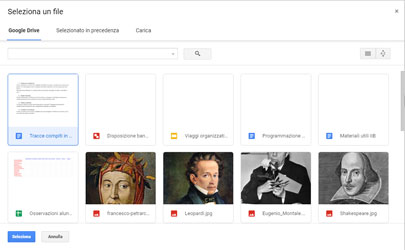
Per allegare un tuo file personale ad un messaggio o ad un commento, invece, fai clic su “Allega”, quindi scegli “File personale”. Nella finestra di dialogo seleziona l’account Google (se non lo hai fatto in precedenza o se hai utilizzato più di un account sullo stesso browser) o individua direttamente sul tuo spazio Google Drive il file da condividere e fai clic su “Seleziona”.
I file personali, potranno anche essere inseriti nella propria versione digitale del libro di testo grazie allo strumento “MyeBookPlus”, disponibile per chi utilizza le opere della Casa Editrice Palumbo.
[Puoi trovare maggiori informazioni sul raccoglitore di lezioni o sui quaderni e gli slideshow creati in precedenza nelle faq relative all’area “Archivio”; per maggiori informazioni sullo strumento “MyeBookPlus”, invece, leggi le faq apposite.]
RISOLUZIONE DI EVENTUALI PROBLEMI
- SITUAZIONE NUMERO 1
In alcuni casi, in base alle impostazioni di sicurezza del tuo browser o agli aggiornamenti di Google, la prima volta che colleghi il tuo account nella nostra piattaforma potrebbe essere necessario accettare le norme sulla privacy di Google; andare avanti con la procedura e consentire che la piattaforma di palumboeditore.it possa essere collegata all’account Google.
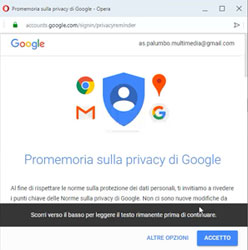
- SITUAZIONE NUMERO 2
In altri casi, invece, quando inserisci i tuoi dati un messaggio potrebbe avvisarti che l’app non è verificata; in questo caso fai clic su “Avanzate”.

Fai clic su “Apri palumboeditore.it”.
Consenti l’associazione del tuo account Google con la nostra piattaforma: vedrai il tuo spazio Google Drive e potrai usare i tuoi file all’interno della piattaforma. - SITUAZIONE NUMERO 3
Se la finestra di dialogo non ti consente di verificare le impostazioni avanzate, potresti dover cambiare alcune opzioni del tuo account Google; in alternativa puoi aggirare il problema condividendo in Prometeo il link al tuo documento Google Drive.
In questo caso, accedi al tuo spazio Google Drive da una nuova scheda del browser, e individua il documento che vuoi condividere. Fai clic con il tasto destro del mouse e scegli “Ottieni link condivisibile” quindi fai di nuovo clic con il tasto destro del mouse e fai clic su “Condividi”.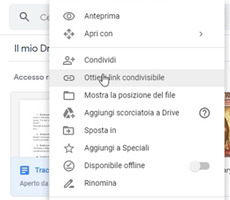
Nella finestra di dialogo fai clic su “Copia link”.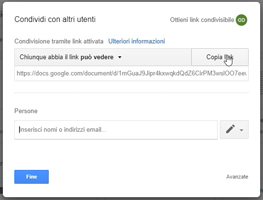
In alternativa, puoi aprire il documento da condividere e fare clic sul pulsante “Condividi”.
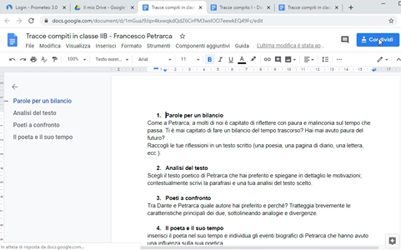
Nella finestra di dialogo che si apre fai clic su “Ottieni link condivisibile” quindi, sempre nella stessa finestra su “Copia link”.

In entrambi i casi, il link è pronto per essere incollato e condiviso; torna su Prometeo 3.0 e raggiungi, ad esempio, l’area “Social” per inviare un messaggio agli studenti, ad esempio una “Consegna”. Dopo aver scritto il testo del messaggio, fai clic con il tasto destro del mouse e scegli “Incolla” (per incollare il link puoi anche premere dalla tastiera tasti “Ctrl” e “V” - se usi Windows - o “Command” e “V” - se usi macOS).ATTENZIONE: Non inserire virgolette alte (“”) nel testo di un messaggio o di un commento, sostituirle con apici singoli o con virgolette basse (« »).Dopo aver scelto i destinatari, inserito una eventuale scadenza o allegato un contenuto, invia il messaggio.
Puoi condividere il link al tuo file Google Drive anche inserendolo in una lezione, da condividere in seguito; apri la lezione nel “Raccoglitore” e fai clic su “Inserisci pagina web”. Nella finestra di dialogo incolla il collegamento nel campo “Indirizzo web”, quindi fai clic su “Salva”. A questo punto puoi condividere la lezione con un clic su “Condividi su Social” (gli utenti che hanno in adozione un testo della Casa Editrice Palumbo possono anche inserirla in un capitolo dell’eBook+, la versione digitale del libro di testo) o allegandola successivamente ad un messaggio.
“MyeBookPlus” è uno strumento, disponibile per chi utilizza le opere della Casa Editrice Palumbo, sia sulla piattaforma didattica MyeBook che su Prometeo, che consente di personalizzare la propria versione digitale del libro di testo presente su Scuolabook - cioè l’eBook+ - associando ai singoli capitoli i contenuti presenti nella biblioteca multimediale, documenti personali, materiali reperiti in rete, o creati lavorando direttamente sulle nostre piattaforme; i docenti possono condividere queste personalizzazioni anche con l’intera classe o con gruppi di studenti.
Ogni studente può personalizzare il proprio libro digitale in maniera analoga; in questo caso, però, i contenuti aggiunti saranno visibili soltanto a lui.
Accedi alla nostra piattaforma didattica, inserendo il tuo username e la tua password.
Puoi accedere al servizio “MyeBookPlus” dall’apposito pulsante nella barra laterale, o dall’icona presente nella “Home”.
Individua il volume che vuoi personalizzare e fai clic su “Gestione capitoli”.
Fai clic su un capitolo: visualizzerai gli eventuali contenuti aggiunti in precedenza e potrai aggiungerne di nuovi.
Dal menu a tendina puoi scegliere il tipo di contenuto da aggiungere; scegli ad esempio di associare al capitolo il collegamento ad una pagina web.
Digita o incolla l’indirizzo e fai clic su “Salva”, quindi chiudi la finestra.
Quando accedi alla versione digitale del libro su Scuolabook, troverai, generalmente ad inizio capitolo, l’icona “MyeBookPlus”; per visualizzare i contenuti aggiunti da te o condivisi con te dal docente, fai clic ed accedi alla nostra piattaforma didattica.
Visualizzerai la tua area “MyeBookPlus”; in corrispondenza del volume visualizzato su Scuolabook, vedrai espanso l’elenco dei contenuti del capitolo da te scelto, che potrai visualizzare con un clic.
Anche in questo caso potrai aggiungere altri contributi, ad esempio un contenuto della “Biblioteca” multimediale.
Inserisci uno o più termini chiave da cercare, e premi dalla tastiera il tasto “Invio”.
La ricerca verrà effettuata nella “Mediateca”, nella “Biblioteca” e tra gli “Strumenti didattici”.
Per escludere una tipologia di contenuti deseleziona la casella corrispondente: i risultati della ricerca verranno automaticamente aggiornati.
Individua il contenuto che vuoi aggiungere al tuo capitolo, e fai clic sul pulsante “+”.
Puoi associare ad un capitolo del libro un quaderno precedentemente creato, visualizzando, se necessario, il contenuto prima di aggiungerlo o inserendolo direttamente.
Per aggiungere uno “Slideshow”, seleziona il comando corrispondente.
Visualizzerai l’archivio degli slideshow creati in precedenza, che puoi anche aprire per vederne un’anteprima prima di aggiungerlo al capitolo con un clic sull’apposito pulsante.
Puoi anche aggiungere uno slideshow direttamente dall’elenco; un messaggio ti avviserà nel caso in cui lo slideshow scelto fosse stato inserito precedentemente nel “MyeBookPlus”.
Per inserire un file precedentemente creato o caricato nel tuo spazio GoogleDrive, scegli invece la voce “File personale”.
Nella finestra di dialogo seleziona l’account Google in cui hai creato e salvato i tuoi documenti; al primo accesso dovrai consentire alla app della casa editrice di visualizzare i file del tuo account.
[Puoi trovare maggiori informazioni nelle faq su “come condividere file personali presenti nel proprio Google Drive”.]
Puoi scegliere un file già creato in precedenza ricercandolo per nome o per tipologia, scegliere un file selezionato in precedenza o ancora caricare un file dal tuo PC nel tuo spazio Google Drive, selezionandolo e confermando il caricamento.
Infine, puoi associare ad un capitolo del tuo libro una lezione che hai creato in precedenza:
anche in questo caso puoi vedere i contenuti della lezione prima di associarla al capitolo del tuo libro personalizzato o aggiungere la lezione direttamente dall’elenco delle lezioni.
Se il tuo docente ti ha assegnato un’attività di laboratorio, dopo avere effettuato l’accesso a Prometeo l’area “Social” ti segnalerà l’eventuale presenza di consegne da parte dell’insegnante, e il “Diario” ti avviserà di eventuali scadenze, che puoi vedere con un clic sul pulsante corrispondente sulla barra di sinistra (che contiene i collegamenti rapidi a tutte le sezioni della piattaforma).
Per vedere l’attività assegnata dal docente, raggiungi invece l’area “Social” dal pulsante presente sulla barra di sinistra.
Nella “Pagina Social” (dove sono presenti messaggi con “Avvisi e comunicazioni”, “Consegne” o “Materiali per lo studio”) troverai la consegna che il docente ti ha inviato, con l’attività da svolgere; se il docente ha allegato qualcosa, ad esempio un contenuto della “Biblioteca”, puoi visualizzarlo con un clic sulla sua icona.
Apri l’attività con un clic sull’icona corrispondente; visualizzerai la descrizione dell’attività, con le competenze ad essa associate.
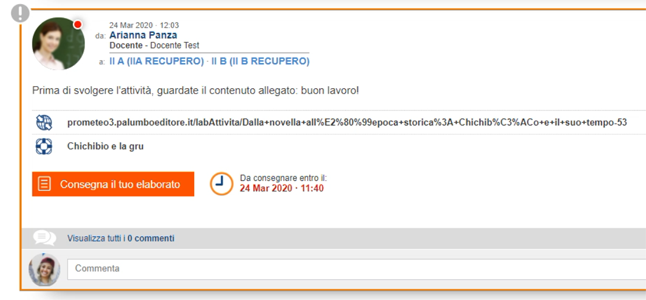
La descrizione di alcune attività prevede la visione di eventuali contenuti della “Biblioteca”, che puoi aprire con un clic sulla relativa icona; chiudi il contenuto dopo averlo studiato e continua a svolgere l’attività.
In alcuni casi dovrei svolgere degli esercizi direttamente all’interno dell’attività; scrivi le risposte (puoi anche salvarle nel caso in cui tu voglia rivederle o continuare gli esercizi in un secondo momento).
Appena hai terminato, fai clic su “Consegna questa attività al docente” per inviarla direttamente nel messaggio ricevuto dal tuo insegnante (se dopo avere svolto una attività fai clic su “Pubblica questa attività nel Social”, invece, pubblicherai l’attività come nuovo messaggio; inserisci il testo del messaggio, aggiungendo se vuoi degli allegati, e invia).
Nei messaggi con le attività da svolgere ricevuti dall’insegnante puoi anche visualizzare e inserire commenti, con eventuali allegati, e inviarli all’insegnante e alla classe o al gruppo, cioè ai destinatari del messaggio scelti dal docente, che potranno rispondere a loro volta; invia il commento premendo il tasto “Invio”.
Crea ad esempio un nuovo “Quaderno”.
Assegna un titolo al quaderno, digita il testo, formattalo e salvalo.
[Puoi trovare un videotutorial dettagliato su come usare il quaderno alla voce “Creare lezioni, aggiungere quaderni, note e link”.]
Dopo aver elaborato il testo condividilo con l’insegnante; raggiungi l’area “Social”, dunque la “Pagina Social”, e fai clic sul pulsante “Consegna il tuo elaborato” presente nel messaggio che hai ricevuto dal tuo docente.
Scegli in questo caso la voce “Quaderno” e individua il quaderno da inviare.
Apri il menu associato al quaderno e fai clic su “Aggiungi contenuto”: il tuo quaderno verrà automaticamente inviato all’insegnante.
Puoi inviare un’attività completata direttamente sul Laboratorio e salvata in precedenza anche dal messaggio ricevuto dal tuo insegnante; individualo e fai clic sul pulsante “Consegna il tuo elaborato”. A seconda del tipo di consegna previsto dall’attività, dalla voce “Consegna il tuo elaborato” puoi selezionare dal menu un contenuto della “Biblioteca”, un “Quaderno”, uno “Slideshow” o una “Lezione” che hai creato in precedenza, una “Pagina web”, un “File personale” presente nel tuo Google Drive o un’attività dei “Laboratori” svolta e salvata sulla piattaforma.
Dal menu scegli in questo caso la voce “Laboratori”, quindi individua il laboratorio corretto e l’attività desiderata. Apri il menu associato all’attività e fai clic su “Apri contenuto” se vuoi rivederlo prima di inviarlo, quindi su “Aggiungi contenuto”: l’attività verrà automaticamente inviata all’insegnante.
Puoi aprire le attività del laboratorio dalla consegna ricevuta dal docente, o facendo clic sul pulsante “Laboratori” presente sulla barra di sinistra.
Apri l’indice del volume che desideri con un clic sul relativo pulsante, ed espandi il contenuto di un laboratorio con un clic. Fai clic sull’attività da svolgere, leggi la consegna e compi le operazioni richieste.
In fondo ad ogni pagina, trovi anche l’indice delle attività del laboratorio, da cui puoi aprire con un clic la “Presentazione del laboratorio e degli strumenti da utilizzare”, che descrive il contenuto dell’intero laboratorio con gli strumenti di lavoro necessari per svolgerlo. Dallo stesso indice puoi aprire tutte le altre attività del laboratorio.
Torna all’attività assegnata dall’insegnante con un clic sulla relativa voce dell’indice e svolgi le operazioni richieste o consegna l’attività.
Nell’area “Laboratori”, oltre agli indici dei laboratori presenti nei tre volumi stampati di didattica multimediale Nel laboratorio di Prometeo, potrai visualizzare anche un “Glossario” interattivo di termini legati al mondo della multimedialità.
L’area “Diario” consente di annotare i propri eventi in calendario.
Raggiungila con un clic sul pulsante presente sulla barra di sinistra (che contiene i collegamenti rapidi a tutte le sezioni della piattaforma) o dal pulsantone presente sulla home page.
Nella sezione “Il mio diario” visualizzerai il diario aperto sulla data attuale; nella parte destra della finestra avrai invece il diario del mese corrente, e potrai raggiungere le pagine dei mesi e degli anni successivi con un clic sui pulsanti posti accanto al mese visualizzato.
Raggiunto il mese e l’anno desiderato, facendo clic su un giorno visualizzerai il diario specifico di quel giorno.
Con un clic su “Oggi” tornerai al diario della data odierna; con un clic su “Nuovo evento” potrai assegnare un titolo all’evento, selezionare il tipo di evento (se “Annotazione”, “Avviso” o “Consegna”), modificare la data e l’ora in cui inserire l’evento e scrivere delle note.
Fai clic su “Salva”: l’evento verrà inserito nel diario, all’orario e al giorno stabilito.
Facendo nuovamente clic sull’evento, potrai modificarlo (confermando le modifiche con un clic su “Salva”) o eliminarlo.
Se hai inserito un evento come “Avviso” o “Consegna”, vedrai un reminder nell’area “Promemoria”; con un clic su un promemoria, potrai visualizzare, modificare o eliminare l’evento.
Facendo clic sul pulsante “legenda” visualizzerai una legenda per interpretare le icone e i colori dei promemoria; fai nuovamente clic sul pulsante per nascondere la legenda.
Con un clic su “Personalizza temi” o “Personalizza colori” potrai scegliere tra i temi e i colori disponibili per modificare l’aspetto del tuo diario.
Ricorda che quando il docente ti invia una attività come “Consegna”, trovi (oltre al messaggio nella “Pagina Social” dell’area “Social”) un evento sul tuo “Diario”, segnato nel giorno e nell’ora che il docente ha impostato come scadenza.
L’area “Archivio” consente di trovare, organizzare e ordinare in cartelle tutti i materiali creati lavorando nell’area “Raccoglitore” della “Biblioteca”.
Raggiungi l’area “Archivio” con un clic sul pulsante presente sulla barra di sinistra (che contiene i collegamenti rapidi a tutte le sezioni della piattaforma) o dal pulsantone presente sulla home page; i materiali sono suddivisi in “Raccoglitori”, “Quaderni” e “Slideshow”.
Con un clic su “Raccoglitori” visualizzerai tutte le lezioni create in precedenza e le eventuali cartelle create per raggrupparle.
Fai clic sul pulsante “+” posto accanto a “Crea una nuova cartella”; creerai una nuova cartelle che è possibile rinominare con un clic sul suo nome, o facendo clic sul pulsante “Rinomina” presente nel menu associato. Digita il nuovo nome; dal menu di ogni cartella è possibile anche eliminarla, cancellando anche tutte le lezioni precedentemente inserite al suo interno.
Con un clic sul pulsante “+” posto accanto a “Crea una nuova lezione”, raggiungerai l’area “Raccoglitore” della “Biblioteca”, dove potrai creare una nuova lezione, rinominarla, aggiungere o eliminare contenuti, cambiare l’ordine dei contenuti stessi o ancora condividerla sul “Social” (dove potrai allegarla ad un messaggio o ad un commento) o inserirla nella propria versione digitale del libro di testo (o nella versione del libro di testo condivisa con la classe) grazie allo strumento MyeBookPlus, disponibile per chi utilizza le opere della Casa Editrice Palumbo.
[Puoi trovare maggiori informazioni sulla condivisione delle lezioni create in precedenza nelle faq relative alla creazione delle lezioni o all’invio dei messaggi; per maggiori informazioni sullo strumento “MyeBookPlus”, invece, leggi le faq apposite.]
Torna all’area “Archivio” relativa ai “Raccoglitori”.
Con un clic sul menu associato ad ogni lezione potrai cambiare cartella con un clic sull’apposito comando; nella finestra di dialogo seleziona la cartella in cui spostare la lezione, con un clic sull’icona associata.
Le altre voci del menu di ogni lezione consentono di visualizzarne un’anteprima in una nuova finestra, o ancora di eliminare una lezione; puoi anche cambiare l’ordine delle lezioni di una cartella, facendo clic sui pulsanti “Sposta su” e “Sposta giù” associati ad ogni lezione.
Con un clic sul pulsante “Modifica” presente nel menu relativo ad ogni lezione, invece, la aprirai nell’area “Raccoglitore” della “Biblioteca”, dove potrai rinominarla, aggiungere o eliminare contenuti, cambiare l’ordine dei contenuti stessi o ancora condividerla sul “Social” (dove potrai allegarla ad un messaggio o ad un commento) o inserirla nella propria versione digitale del libro di testo grazie allo strumento MyeBookPlus, disponibile per chi utilizza le opere della Casa Editrice Palumbo.
[Puoi trovare maggiori informazioni sulla condivisione delle lezioni create in precedenza nelle faq relative alla creazione delle lezioni o all’invio dei messaggi; per maggiori informazioni sullo strumento “MyeBookPlus”, invece, leggi le faq apposite.]
Analogamente, è possibile organizzare in cartelle i quaderni e gli slideshow, dalle relative sezioni dell’area “Archivio”; le cartelle possono essere create, rinominate o eliminate (con i quaderni e gli slideshow presenti al loro interno), così come può essere modificato l’ordine degli elementi presenti in ogni cartella. Dalle due sezioni è possibile creare nuovi quaderni o slideshow; le voci dei menu associati ai singoli quaderni e ai singoli slideshow creati in precedenza, consentono di visualizzarne un’anteprima, spostarli in una nuova cartella, spostarli in alto o in basso nell’elenco, modificarli o eliminarli.
Dalla “Pagina Social” presente nell’area “Social” è possibile inviare messaggi ai propri docenti e compagni di classe o di gruppo.
Raggiungi l’area “Social” con un clic sul pulsante presente sulla barra di sinistra (che contiene i collegamenti rapidi a tutte le sezioni della piattaforma) o dal pulsantone presente sulla home page, quindi fai clic su “Pagina Social”; inserisci il testo del tuo messaggio.
Puoi allegare al messaggio i contenuti n contenuto della “Biblioteca”, un “Quaderno”, uno “Slideshow” o una “Lezione” che hai creato in precedenza, una “Pagina web”, un “File personale” presente nel tuo Google Drive o un’attività dei “Laboratori” svolta e salvata sulla piattaforma.
Scegli ad esempio di condividere un contenuto della “Biblioteca” e inserisci il testo da cercare; per perfezionare la ricerca puoi applicare dei filtri, scegliendo ad esempio di cercare soltanto tra gli “Strumenti didattici”, deselezionando le altre voci.
Fai clic sul pulsante “+” posto accanto ad un contenuto trovato per allegarlo al tuo messaggio, quindi fai clic su “Invia”. Puoi allegare al messaggio un contenuto della “Biblioteca”, un “Quaderno”, uno “Slideshow” o una “Lezione” che hai creato in precedenza, una “Pagina web”, un “File personale” presente nel tuo Google Drive o un’attività dei “Laboratori” svolta e salvata sulla piattaforma.
Fai clic su “Invia”.
Nei messaggi è possibile anche inserire commenti, con eventuali allegati, e inviarli agli studenti a cui hai inviato il messaggio, che potranno rispondere a loro volta; invia il commento premendo il tasto“Invio”.
Apporta le modifiche desiderate (ricorda che puoi anche aggiungere allegati) e fai nuovamente clic sul pulsante di modifica: i cambiamenti apportati al messaggio o al commento compariranno a tutti i destinatari del messaggio.
Per eliminare un messaggio o un commento, fai clic sul pulsante raffigurato da una “X” ad esso associato e conferma l’eliminazione: il messaggio non comparirà più ai destinatari a cui lo hai inviato.
Se appartieni a più classi, puoi scegliere di visualizzare solo i messaggi scambiati con una determinata classe, selezionandola con un clic dall’elenco presente sotto “Pagina Social”; se fai clic su “Tutte le classi” vedrai invece tutti i messaggi che hai scambiato con tutte le classi in cui sei iscritto. Attivando e disattivando i pulsanti presenti sulla barra in alto, invece, potrai scegliere se visualizzare o nascondere le varie tipologie di messaggio (“avviso e comunicazione”, “consegna” o “materiale per lo studio”).
Contattaci
Indirizzo
Sede di Palermo
via Ricasoli, 5990139, Palermo
Tel. 091588850
Sede di Firenze
Viale Volta,78-8050131, Firenze
Tel. 055570625
La nostra rete commerciale
Cerca il tuo referente di zonarichiestasaggi@palumboeditore.it